Jak skonfigurować Hadoop na Ubuntu 18.04 i 16.04 LTS

- 4417
- 995
- Igor Madej
Apache Hadoop 3.1 mają zauważalne ulepszenia Wszelkie poprawki błędów w stosunku do poprzednich stabilnych 3.0 Wydania. Ta wersja ma wiele ulepszeń HDF i MapReduce. Ten samouczek pomoże Ci zainstalować i skonfigurować Hadoop 3.1.2 Klaster pojedynczego węzła na Ubuntu 18.04, 16.04 Systemy LTS i LinuxMint. Ten artykuł został przetestowany z Ubuntu 18.04 LTS.

Krok 1 - Zakładania wstępne
Java jest głównym wymogiem uruchamiania Hadoop w dowolnym systemie, więc upewnij się, że Java zainstalował w systemie za pomocą następującego polecenia. Jeśli nie masz zainstalowanej Java w swoim systemie, użyj jednego z następujących linków, aby go najpierw zainstalować.
- Zainstaluj Oracle Java 11 na Ubuntu 18.04 LTS (Bionic)
- Zainstaluj Oracle Java 11 na Ubuntu 16.04 LTS (Xenial)
Krok 2 - Utwórz użytkownika dla Haddop
Zalecamy utworzenie normalnego (ani root) konta dla Hadoop działającej. Aby utworzyć konto za pomocą następującego polecenia.
Adduser Hadoop
Po utworzeniu konta wymagał również skonfigurowania SSH opartych na kluczu na własne konto. Aby to zrobić, użyj wykonania następujących poleceń.
su -hadoop ssh -keygen -t rsa -p "-f ~//.ssh/id_rsa cat ~/.ssh/id_rsa.pub >> ~/.ssh/autoryzowane_keys chmod 0600 ~/.ssh/autoryzowane_keys
Teraz SSH do Localhost z użytkownikiem Hadoop. Nie powinno to prosić o hasło, ale po raz pierwszy będzie ono wypowiedziało się do dodania RSA do listy znanych hostów.
SSH LocalHost Exit
Krok 3 - Pobierz archiwum źródłowe Hadoop
W tym kroku pobierz Hadoop 3.1 plik archiwum źródłowego za pomocą komendy poniżej. Możesz także wybrać alternatywne lustro pobierania w celu zwiększenia prędkości pobierania.
cd ~ wget http: // www-eu.Apache.org/dist/hadoop/common/hadoop-3.1.2/Hadoop-3.1.2.smoła.GZ TAR XZF HADOOP-3.1.2.smoła.GZ MV Hadoop-3.1.2 Hadoop
Krok 4 - Konfiguracja tryb pseudo -dystrybucji
4.1. Konfiguruj zmienne środowiskowe Hadoop
Skonfiguruj zmienne środowiskowe używane przez Hadoop. Edytować ~/.Bashrc Plik i dołącz następujące wartości na końcu pliku.
Eksport hadoop_home =/home/hadoop/hadoop eksport hadoop_install = $ hadoop_home eksport hadoop_mapred_home = $ hadoop_home eksport hadoop_common_home = $ hadoop_home eksport hadoop_hdfs_home = $ hadoop_home export yarn_home Hadoop_home/sbin: $ hadoop_home/bin
Następnie zastosuj zmiany w bieżącym środowisku działającym
Źródło ~/.Bashrc
Teraz edytuj $ Hadoop_home/etc/hadoop/hadoop-env.cii plik i zestaw Java_home Zmienna środowiskowa. Zmień ścieżkę Java zgodnie z instalacją w systemie. Ta ścieżka może się różnić w zależności od wersji systemu operacyjnego i źródła instalacji. Upewnij się, że używasz właściwej ścieżki.
vim $ hadoop_home/etc/hadoop/hadoop-env.cii
Aktualizacja poniżej wpisu:
Eksport java_home =/usr/lib/jvm/java-11-ojciec
4.2. Konfiguruj pliki konfiguracyjne Hadoop
Hadoop ma wiele plików konfiguracyjnych, które muszą skonfigurować zgodnie z wymaganiami infrastruktury Hadoop. Zacznijmy od konfiguracji z konfiguracją klastra klastra pojedynczego węzła Basic Hadoop. Najpierw przejdź do poniżej lokalizacji
cd $ hadoop_home/etc/hadoop
Edytuj stronę Core.XML
fs.domyślny.Nazwa HDFS: // LocalHost: 9000
Edytuj stronę HDFS.XML
DFS.Replikacja 1 DFS.nazwa.Dir Plik: /// home/hadoop/hadoopdata/hdfs/namenode dfs.dane.Plik dir: /// home/hadoop/hadoopdata/hdfs/dataanode
Edytuj stronę Mapred.XML
MapReduce.struktura.Imię Parn
Edytuj stronę przędzy.XML
przędza.Nodemanager.Aux-Services MAPREDUCE_SHUFLE
4.3. Formatuj nazewniowy
Teraz sformatuj nazwy za pomocą następującego polecenia, upewnij się, że katalog pamięci jest
HDFS Namenode -Format
Przykładowy wyjście:
OSTRZEŻENIE:/Home/Hadoop/Hadoop/Logs nie istnieje. Tworzenie. 2018-05-02 17: 52: 09 678 Info Namenode.Namenode: startup_msg: /*********************************************** *************** Startup_msg: Uruchamianie Namenode startup_msg: host = Tecadmin/127.0.1.1 startup_msg: args = [-format] startup_msg: wersja = 3.1.2… 2018-05-02 17: 52: 13 717 informacji powszechnych.Pamięć: katalog pamięci/home/hadoop/hadoopdata/hdfs/namenode został pomyślnie sformatowany. 2018-05-02 17: 52: 13 806 Info Namenode.FsimageFormatProtobuf: Zapisywanie pliku obrazu/home/hadoop/hadoopdata/hdfs/namenode/current/fsimage.CKPT_0000000000000000000 Używając kompresji 2018-05-02 17: 52: 14 161 Info Namenode.FsimageFormatProtobuf: Plik obrazu/home/hadoop/hadoopdata/hdfs/namenode/current/fsimage.CKPT_0000000000000000000 Rozmiar 391 bajtów zapisanych w 0 sekund . 2018-05-02 17: 52: 14 224 Info Namenode.NNSTORAGERETENTENT MANAGER: Zastosowanie 1 obrazów z txid> = 0 2018-05-02 17: 52: 14 282 Info Namenode.Namenode: supdown_msg: /*********************************************** ***************.0.1.1 ************************************************* ***********/
Krok 5 - Rozpocznij klaster Hadoop
Zacznijmy twój klaster Hadoop przy użyciu skryptów dostarczanych przez Hadoop. Po prostu przejdź do swojego katalogu $ hadoop_home/sbin i wykonaj skrypty jeden po drugim.
cd $ hadoop_home/sbin/
Teraz wykonaj start-DFS.cii scenariusz.
./start-DFS.cii
Następnie wykonaj Start-Yarn.cii scenariusz.
./start-yarn.cii
Krok 6 - Uzyskaj dostęp do usług Hadoop w przeglądarce
Hadoop Namenode rozpoczął się w domyślnym porcie 9870. Uzyskaj dostęp do serwera na porcie 9870 w ulubionej przeglądarce internetowej.
http: // svr1.tecadmin.netto: 9870/
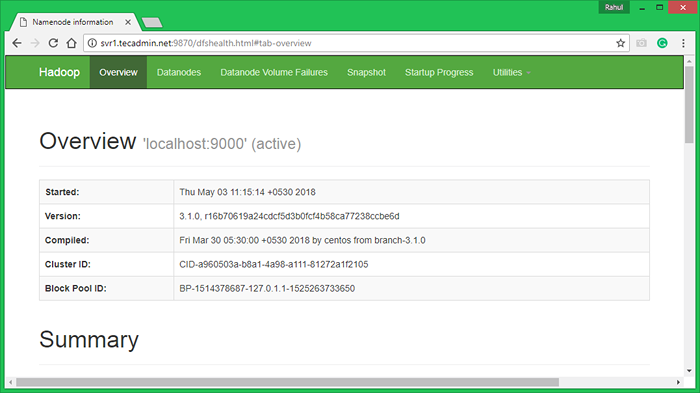
Teraz uzyskaj dostęp do portu 8042, aby uzyskać informacje o klastrze i wszystkich aplikacjach
http: // svr1.tecadmin.netto: 8042/
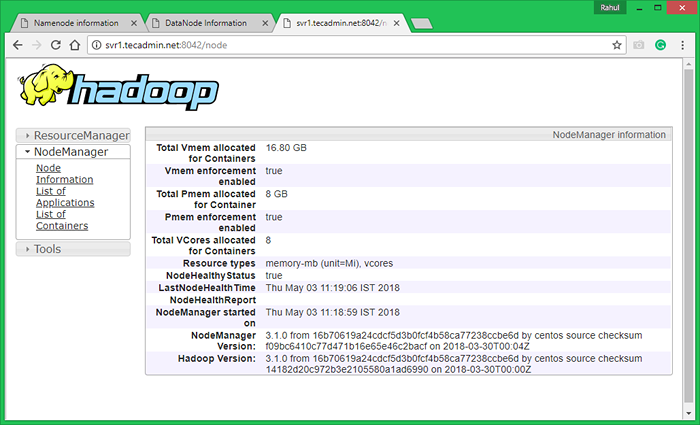
Dostęp do portu 9864, aby uzyskać szczegółowe informacje na temat węzła Hadoop.
http: // svr1.tecadmin.netto: 9864/
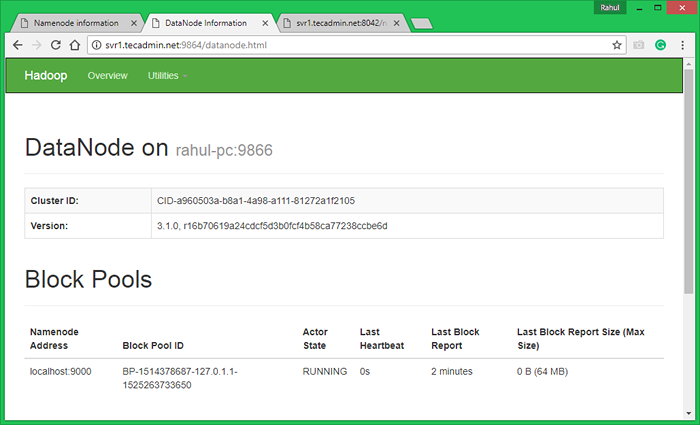
Krok 7 - Test Hadoop Single Węzeł
7.1. Spraw, aby katalogi HDFS wymagane za pomocą następujących poleceń.
bin/hdfs dfs -mkdir/użytkownik bin/hdfs dfs -mkdir/użytkownik/hadoop
7.2. Skopiuj wszystkie pliki z lokalnego systemu plików/var/log/httpd do hadoop rozproszonego systemu plików za pomocą poniższego polecenia
bin/hdfs dfs -put/var/log/apache2 logs
7.3. Przeglądaj system plików rozproszony Hadoop, otwierając poniżej URL w przeglądarce. Zobaczysz folder Apache2 na liście. Kliknij nazwę folderu, aby otworzyć, a znajdziesz tam wszystkie pliki dziennika.
http: // svr1.tecadmin.Netto: 9870/Explorer.html#/user/hadoop/logs/
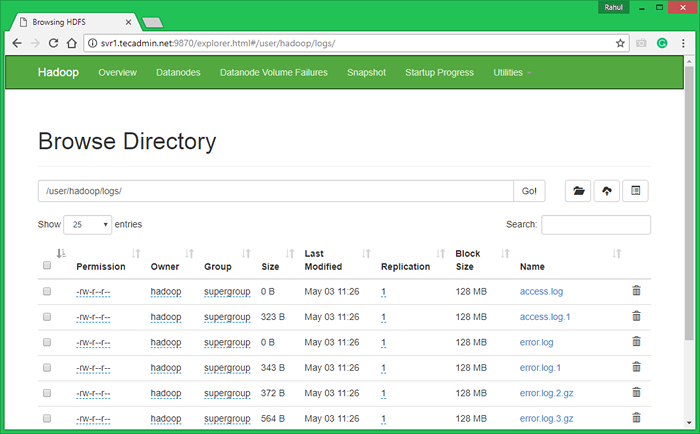
7.4 - Teraz kopiuj katalog dzienników dla Hadoop rozproszony system plików do lokalnego systemu plików.
bin/hdfs dfs -et logs/tmp/logs ls -l/tmp/logs/
Możesz także sprawdzić ten samouczek, aby uruchomić WordCount MapReduce EDMAT ZADANIA za pomocą wiersza poleceń.
- « Jak wykryć środowisko stacjonarne w wierszu poleceń Linux
- Jak pobierać i przesyłać pliki za pomocą polecenia SFTP »

